
- •Лабораторна робота № 1
- •Приклад планування робіт проекту
- •Розробка програми
- •Завдання для самостійного виконання
- •Теми проекта
- •Лабораторна робота №2
- •Приклади використання таблиць і уявлень
- •Завдання для самостійного виконання
- •Лабораторна робота №3
- •Приклад створення ресурсів і призначень
- •Завдання для самостійного виконання
- •Лабораторна робота № 4
- •Приклад виконання аналізу проекту
- •Pert-аналіз тривалостей завдань
- •Завдання для самостійного виконання
- •Лабораторна робота № 5
- •Приклад вирівнювання ресурсів
- •Завдання для самостійного виконання
- •Лабораторна робота №6
- •Приклад відстеження проекту
- •Завдання для самостійного виконання
- •Лабораторна робота №7
- •Приклади формування звітів
- •Завдання для самостійного виконання
Теми проекта
№ |
Тема проекта |
1 |
Будівництво притулку для бездомних тварин |
2 |
Будівництво навчального закладу |
3 |
Створення проекту саморозвитку та самовдосконалення |
4 |
Будівництво дитячого санаторію |
5 |
Модернізація лікувального закладу |
6 |
Створення і розвиток власного бізнесу |
7 |
Розвиток ресторанного бізнесу |
8 |
Створення фітнес клубу |
9 |
Створення приватного навчального комплексу |
10 |
Проект ремонту квартири |
11 |
Випуск лінії одягу |
12 |
Будівництво стадіону |
13 |
Розвиток фермерського господарства |
14 |
Проект написання книги |
15 |
Створення магазину екологічно чистих продуктів |
16 |
Вивчення іноземної мови |
17 |
Створення туристичної фірми |
18 |
Створення заповідника |
19 |
Створення фірми "Все для дому" (різного роду послуги) |
20 |
Перепланування квартири під офіс |
Лабораторна робота №2
Тема: управління проектами засобами Microsoft Project
Мета: отримання навичок використання таблиць і представлень проекту: форматування, сортування, групування і фільтрації таблиць.
Приклади використання таблиць і уявлень
Вибір таблиці
Перейти до графіку Ганта - Вигляд/Діаграма Ганта.
Збільшити область відображення таблиці, перемістивши вправо межу між лівою і правою частинами представлення.
За замовчуванням на екрані розташована таблиця Введення. Виведемо таблицю Витрати - Вигляд/Таблиця/Витрати. Ця таблиця містить дані про вартість робіт проекту. (рис.2.1)
Повернемо первісну таблицю - Вигляд/Таблиця/Enter.
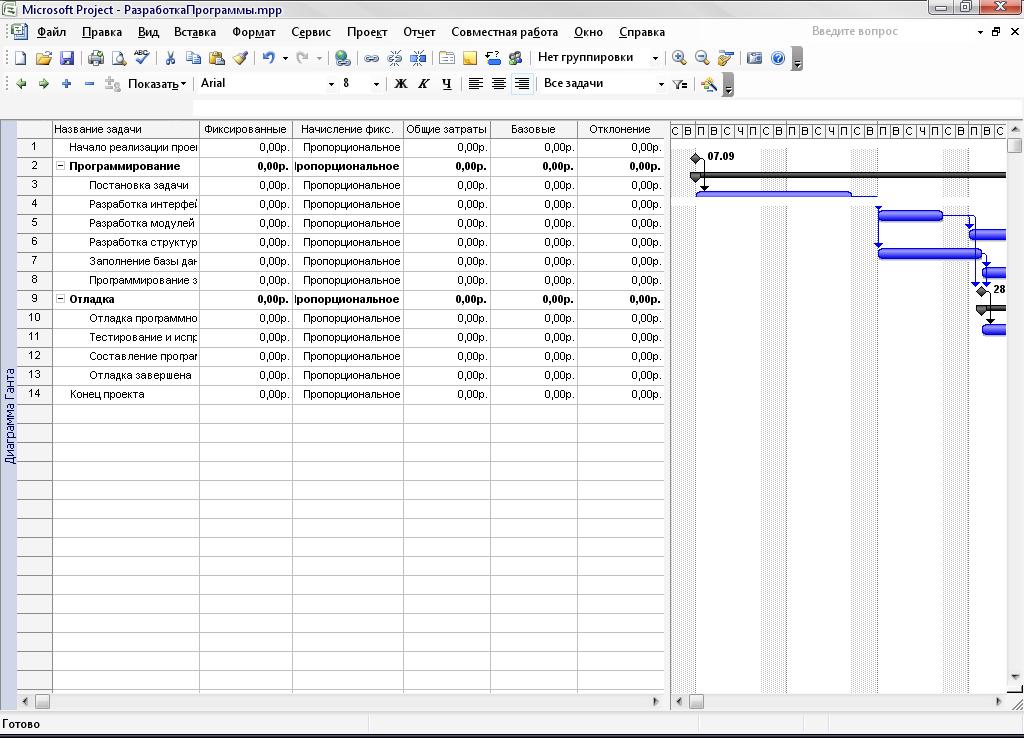
Рис.2.1 Таблиця витрат
Видалення стовпчика
Клацніть правою кнопкою миші по заголовку Стовпці ідентифікаторів завдань, що відображає значок
 .
.З контекстного меню вибрати Приховати стовпчик.
Повернути цей стовпчик, скасувавши останню дію (Редагування/Відмінити приховати стовпчик).
Додавання стовпчика
1. Клацніть правою кнопкою миші на заголовку стовпчика Тривалість.
2. З контекстного меню вибрати пункт Вставити стовпчик.
3. У діалозі в полі Ім'я поля вибрати Витрати.
4. Натиснути Ok.
Призначення стилів тексту
Вибрати пункт меню Формат/Стилі тексту.
У полі Змінний елемент встановимо елемент таблиці або представлення, що підлягає форматуванню - Заголовки рядків і стовпців.
Встановимо спосіб накреслення - Жирний.
Натиснути Ok. Результат - заголовки рядків і стовпців виділені напівжирним шрифтом.
Формат/Стилі тексту.
Змінний елемент – Сумарні завдання.
Колір – Малиновий.
Змінний елемент - Нижній рівень шкали часу
Колір – Темно-синій.
Ok. Результат всіх операцій форматування зображено на рис. 2.2.
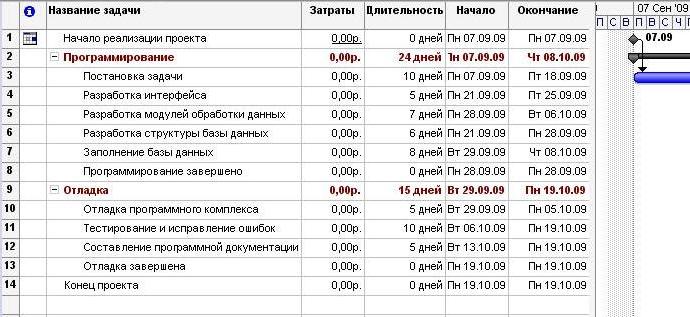
Рис. 2.2 Результат форматування таблиці
Зумовлене сортування
Пункт меню Проект/Сортування/По даті початку.
Результат - завдання в таблиці впорядковані за датами початку
Скасування сортування - Проект/Сортування/По ідентифікатору.
Сортування користувача
Вибрати пункт меню Проект/Сортування/Сортувати по.
У діалоговому вікні (рис. 2.3) встановити рівні сортування (кожен наступний рівень діє тільки в межах однакових значень попереднього): Сортувати по – Критичне завдання, Потім по – Тривалість.
Прибрати прапорець Зберегти структуру.
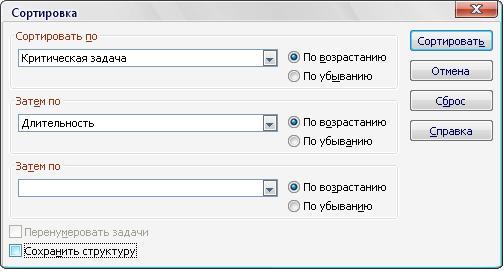
Рис. 2.3 Вікно параметрів сортування
Натиснути Сортувати. Результат - всі завдання відсортовані за ознакою критичного завдання, а в межах цієї ознаки - по тривалості.
Для перевірки правильності сортування вставимо в таблицю стовпчик Критичне завдання. Результат - перша група завдань має значення Ні в цьому стовпці, а друга група - Так. В межах груп завдання впорядковані за значенням тривалості.
Скасуємо сортування - Проект/Сортувати/За ідентифікатором і видалимо стовпчик Критичне завдання.
Виконаємо аналогічне сортування з встановленим прапорцем Зберегти структуру. Результат - завдання сортуються тільки в межах своїх фаз.
Скасуємо сортування.
Використання структурного фільтра
Призначимо структурний фільтр - Проект/ Структура/ Показати/ Рівень 1. Результат - таблиця містить тільки завдання рівня 1. До них відносяться початкова і кінцева віхи і обидві фази.
Призначимо інший структурний фільтр - Проект/Структура/Показати/Рівень2. Результат - таблиця містить завдання першого і другого рівнів. У цьому проекті до них відносяться всі завдання.
Скасуємо структурний фільтр - Проект/ Структура/ Показати/ Всі підзадачі.
Використання автофільтра
Включити автофільтр - Проект/Фільтр/Автофільтр. Результат – в заголовках стовпців таблиці з'явилися кнопки автофільтра для призначення фільтра для окремих стовпців. При натисканні мишею такої кнопки з'являється список умов фільтрації, зображений на рис. 2.4.
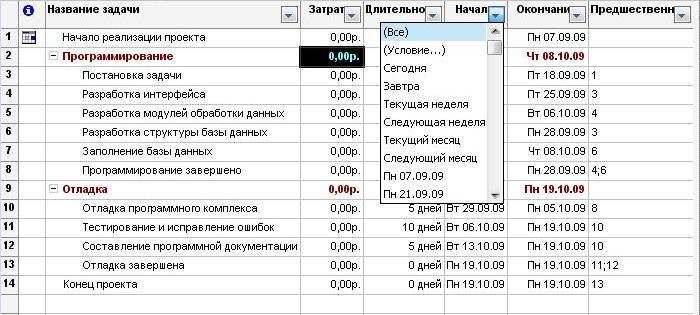
Рис. 2.4 Призначення умов автофільтра
Відобразимо в таблиці тільки задачі з тривалістю від 1 до 5 днів.
Клацніть мишею по кнопці автофільтра у стовпці Тривалість.
У списку умов вибрати пункт (Умова..). Відкриється вікно для визначення умови фільтрації.
Заповнити поля цього вікна згідно з зображенням на рис.2.5.
Натиснути Ok. Результат - таблиця містить тільки завдання з тривалістю від 1 до 5 днів і фази, в які входять ці завдання.

Рис. 2.5 Вікно умови автофільтра
Скасувати фільтрацію. У списку умов автофільтра стовпця Тривалість вибрати пункт Всі. Результат - таблиця містить всі завдання.
Призначити автофільтр по стовпчику Початок. В якості умови фільтрації вибрати Поточний тиждень. Результат - в таблиці немає жодного завдання, оскільки початок ні одного із завдань проекту не припадає на поточний тиждень
Скасувати фільтрацію і видалити кнопки автофільтра - Проект/Фільтр/Автофільтр. Результат - таблиця знову містить всі завдання проекту.
Використання зумовленого фільтра
Відобразити тільки фази - Проект/Фільтр/ Сумарні завдання. Результат - таблиця містить тільки фази Програмування і Налагодження.
Відобразити тільки віхи - Проект/Фільтр/Віхи. Результат - таблиця містить тільки віхи і фази, в яких ці віхи знаходяться.
Відобразити тільки завдання критичного шляху - Проект/Фільтр/ Критичні завдання.
Відобразити тільки задачі з номерами із заданого діапазону - Проект/Фільтр/ Діапазон дат. У діалоговому вікні ввести діапазон номерів завдань - від 5 до 7. Натиснути Ok.
Відобразити завдання, які починаються або закінчуються у вказаному діапазоні дат - Проект/Фільтр/ Діапазон дат. Спочатку відкриється вікно для визначення початкової дати діапазону. Встановити 01.07.09. Ok. Відкриється вікно для введення кінцевої дати діапазону. Встановити 10.07.09. Ok. Проаналізувати результат.
Скасувати визначений фільтр - Проект/Фільтр/Всі завдання.
Використання створеного користувачем фільтра
Створити новий фільтр користувача.
Проект/Фільтр/Інші фільтри. Результат - відкриється вікно зі списком визначених у системі фільтрів.
Натиснути Створити - відкриється вікно визначення фільтра, зображене на рис.2.6.
Заповнити поля значеннями згідно з цим малюнком. Ok.
У списку фільтрів вікна Інші фільтри з'явився рядок КороткеКритичнеЗавдання.. Закрити це вікно кнопкою Закрити.
Призначити створений фільтр - Проект/ Фільтр/ КороткеКритичнеЗавдання. Результат - таблиця містить тільки критичні завдання тривалістю не більше 5 днів.
Скасувати дію фільтра - Проект/Фільтр/Всі завдання.
Видалити створений фільтр з системи.
Проект/Фільтр/Інші фільтри. Відкриється вікно зі списком фільтрів.
Натиснути кнопку Організатор.
У правому списку виділити рядок КороткеКритичнеЗавдання.
Натиснути кнопку Видалити, після чого підтвердити видалення.
Закрити вікна організатора.
У вікні списку фільтрів переконатися в тому, що видаленого фільтра немає в списку. Закрити це вікно.
Перевірити склад шаблонних фільтрів у пункті меню Проект/Фільтр - зі списку зник видалений фільтр.
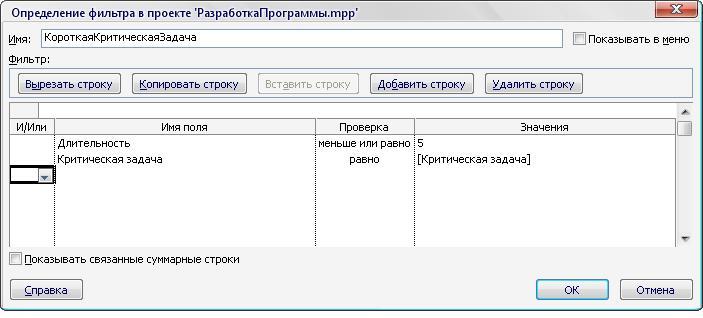
Рис. 2.6 Вікно визначення фільтра
Використання визначеного групування
Проект/Групування/Віхи - завдання таблиці згруповані в дві групи. Перша містить віхи, а друга - завдання, які не є віхами.
Проект/ Групування /Критичні завдання - завдання згруповані в дві групи. Перша складається із завдань, які не лежать на критичному шляху, а в другу входять всі завдання критичного шляху.
Проект/ Групування /Тривалість - завдання згруповані в шість груп відповідно до їх тривалості.
Скасувати дію групування - Проект/ Групування/Немає групування.
Використання створеного користувачем групування
Створити нову групу.
Проект/ Групування /Інші групи - відкриється вікно Інші групи зі списком визначених у системі групувань.
Натиснути кнопку Створити - відкриється вікно визначення групи, зображене на рис. 2.7.
Заповнити поля згідно з зображенням на цьому малюнку.
Задамо групування по тривалості з інтервалом рівним тижню.
Вибрати за допомогою миші ім'я поля Тривалість, як це зроблено на рис. 2.7.
Натиснути кнопку Визначити інтервали групування - відкриється вікно визначення інтервалу.
Встановити поле Групувати в значення тижнів. Натиснути Ok.
Завершити визначення групування - Ok.
Переконатися, що у вікні Інші групи у списку присутнє створене групування. Закрити це вікно.
Використати створене групування - Проект/ Групування/ Критичні по тривалості. Результат зображено на рис. 2.8. Завдання згруповані в дві групи за ознакою Критичне завдання, а всередині цих груп - за тривалостю з інтервалом в тиждень.

Рис. 2.7 Вікно створення групування
Скасувати дію групування - Проект/Групування/Немає групування.
Видалити створене групування.
Проект/Групування/Інші групи.Натиснути кнопку Організатор.
У правому списку виділити назву КритичніПоТривалостіПоТижнях..
Натисніть Видалити і підтвердити видалення.
Закрити вікно організатора і вікно Інші групи.
Переконатися, що дистанційне групування відсутнє у списку пункту меню Проект/ Групування.
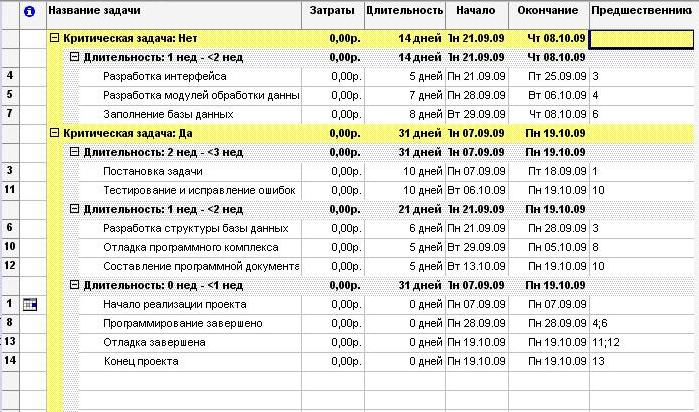
Рис. 2.8 Результат застосування групування
Використання тимчасового групування
Відкрити вікно для створення тимчасового групування – Проект/ Групування/ Налаштування групування.
Виконати п.2-4 попередньої послідовності дій.
Переконатися, що результат збігається з рис.2.5.
Скасувати дію групування - Проект/Групування/Немає групування.
